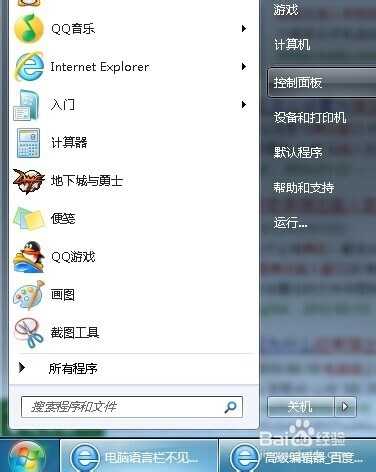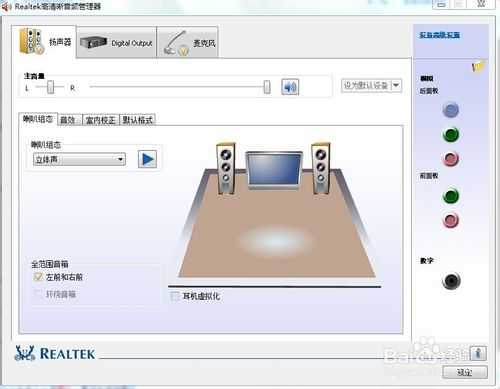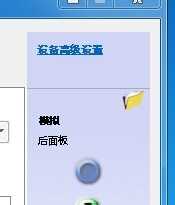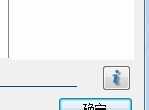站长资源电脑基础
电脑一插耳机就弹出窗口的解决办法
简介我的电脑每次插入耳机或者音箱的时候,总是弹出来一个窗口,烦不胜烦,也不是广告窗口,所以不知道是哪里出问题了,后来去百度一下才知道其实那是音频管理器的窗口,下面分享电脑插入耳机时总是弹出窗口的方法。1、打开开始菜里面的“控制面板”,打开2、在控制面板里面找到“Re
我的电脑每次插入耳机或者音箱的时候,总是弹出来一个窗口,烦不胜烦,也不是广告窗口,所以不知道是哪里出问题了,后来去百度一下才知道其实那是音频管理器的窗口,下面分享电脑插入耳机时总是弹出窗口的方法。
1、打开开始菜里面的“控制面板”,打开
2、在控制面板里面找到“Realtek高清晰音频管理器”,并打开,这里是不是你老是弹出来的窗口呢?
3、在音频管理器的界面当中,有个小文件夹的图标,点击打开
4、这里我们把“禁用前面板插孔检测”选上,把“当插入设备时,开启自动弹出对话框”前面的勾去掉点击确定就可以了。
5、有些电脑右下角这里有个小喇叭的,可以从这里直接进入音频管理器。没有的可以点击音频管理器界面的“i”图标,在弹出窗口中,把它放出来或隐藏起来。